更改VPanel中显示的机器名称与图像
更改VPanel上显示的名称、机器图像,易于选择操作对象的机器。
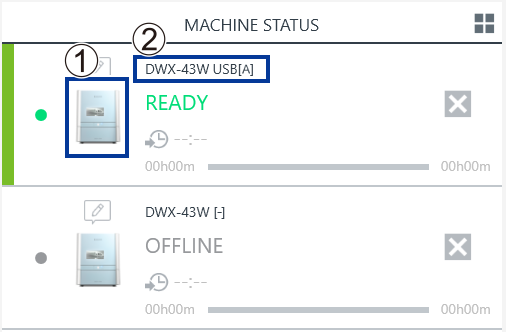
- :机器图像
- :机器名称
更改已设置的机器名称
步骤
-
打开Devices and Printers文件夹。
-
Windows 11(版本:24H2)
- 单击 。
- 双击Contorol Panel。
- 点击View Devices and Printers。
-
Windows 10(版本:22H2)
- 单击 。
- 点击View Devices and Printers。
-
- 选择正在使用的机型(打印机)名称,更改名称。
-
退出VPanel。
请在右键点击任务托盘中的
 后,点击Exit。
后,点击Exit。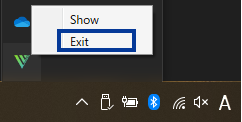
- 启动VPanel。
-
在VPanel中选择要操作的机器。
已更改的名称将显示在主画面。
更改VPanel中显示的机器图像
步骤
- 显示VPanel的主画面。
-
用右键点击MACHINE STATUS中显示的机器图像,点击Change image。
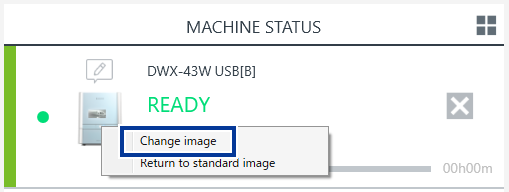
-
选择想要在Open画面上显示的图像文件。
已更改的图像将显示在主画面。